Le Samsung Galaxy Note 9 (826 $ sur Amazon) est un kit extraordinaire. En dehors de l'utilisation du stylet S Pen pour toutes sortes de tâches à distance, la caméra de la Note 9 mérite de prendre un peu de temps pour avoir une idée de ce qu'elle peut et ne peut pas faire. Astuce: Cela peut faire beaucoup.
Que vous preniez de longues vidéos au ralenti ou que vous utilisiez des effets spéciaux pour les photos utilisant à la fois les appareils photo arrière, il existe une multitude de fonctions que vous devez connaître pour tirer le meilleur parti de l'appareil photo. Voici 13 de ces conseils, juste pour vous.

Détection des défauts
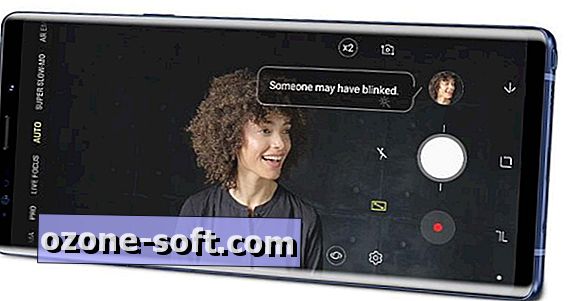
La note 9 peut analyser les photos au fur et à mesure que vous les capturez et tenter d'identifier les défauts communs tels que le flou ou le clignotement de quelqu'un. Lorsque la photo est déplacée vers la galerie, une notification apparaîtra si un défaut est détecté et vous indiquera que vous devriez probablement prendre cette photo à nouveau.
Vous pouvez activer ou désactiver la détection des défauts dans la section des paramètres de l'appareil photo.
Super slo-mo longueur

La fonctionnalité super slo-mo de Samsung vous permet désormais d'enregistrer des clips plus longs. Sur le Galaxy S9 (600 $ sur Amazon), le super slo-mo a ralenti pendant 0, 2 seconde de vidéo. Mais avec la note 9, vous pouvez basculer entre 0, 2 et 0, 4 seconde. Lorsque vous utilisez le mode super slo-mo, basculez entre les deux modes en appuyant sur le bouton 0.2 ou 0.4 .
Une chose à garder à l'esprit, cependant, est que les clips de 0, 4 seconde sont enregistrés en qualité standard, alors que les clips de 0, 2 seconde sont stockés en haute qualité.
Transformez votre slo-mo en un GIF
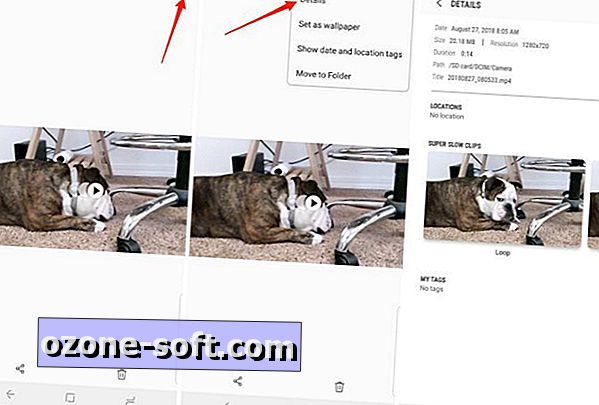
Lorsque vous visionnez une vidéo au ralenti dans l'application Samsung Gallery, vous pouvez appliquer différents effets et la transformer en GIF, si vous savez où regarder.
Lorsque vous visionnez le clip, appuyez sur le bouton du menu, puis sur Détails . Sous la section Super Slow Clips se trouve un effet Loop, Reverse et Swing qui prend vie lorsque vous interagissez avec celui-ci.
Affichez le clip avec un effet en le sélectionnant, puis enregistrez-le au format GIF ou vidéo lorsque vous y êtes invité.
Captures super slo-mo simples ou multiples?
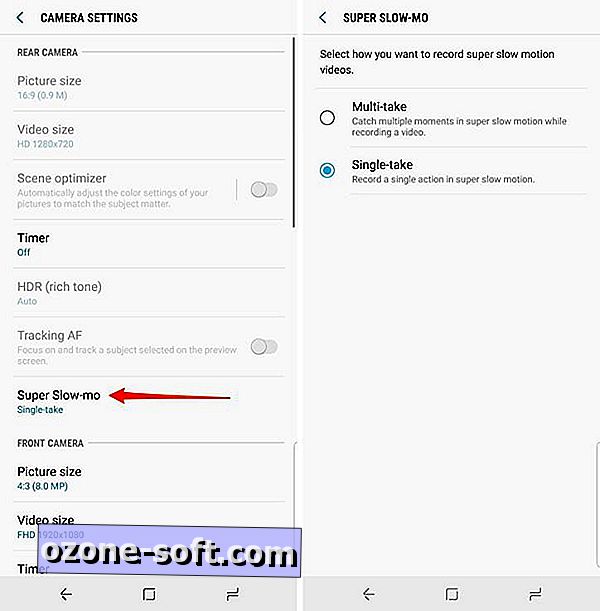
Si vous souhaitez capturer plusieurs clips en super ralenti dans une longue vidéo, vous pouvez modifier le réglage par défaut de la prise de notes unique de la note 9 en plusieurs prises dans l'application de configuration de l'appareil photo sous Super Slow-Mo > Multi-prises .
Détection de scène
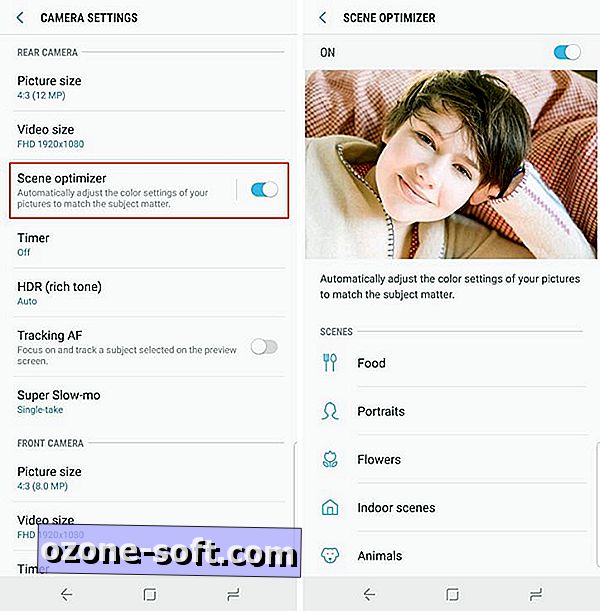
Une nouvelle fonctionnalité pour les téléphones Samsung, l’optimiseur de scènes, utilise l’intelligence artificielle pour identifier exactement ce que vous prenez et photographier en conséquence. Par exemple, l’optimiseur de scène peut reconnaître si vous prenez des photos de fleurs ou d’animaux ou à l’intérieur, et ajuster les paramètres à l’arrière-plan, le cas échéant.
Vous pouvez activer ou désactiver la fonctionnalité dans la section Paramètres de l'appareil photo de l' optimiseur de scène, ainsi que voir des exemples d'impact de la fonctionnalité sur certains types de photos.
Utilisez S Pen comme déclencheur
Nous avons déjà présenté les fonctionnalités de télécommande fantaisie du S Pen, notamment l'utilisation du déclencheur S Pen comme déclencheur à distance. Cela signifie que lorsque vous appuyez sur le bouton du stylet S, et que l'appareil photo est ouvert, il prend une photo.
Idéal pour les photos de groupe ou les prises de vues à longue exposition.
Ajuster la mise au point en direct
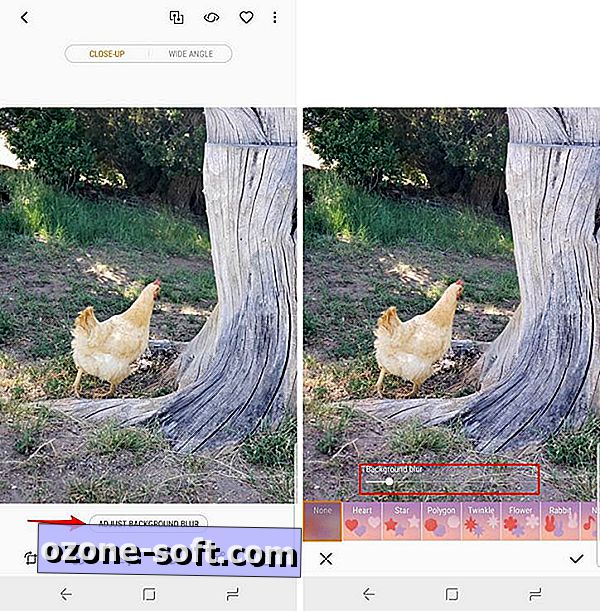
Lors de la prise d'une photo avec mise au point en direct, un effet de flou est appliqué à tout ce qui se trouve derrière le point focal de la photo. Vous pouvez soit ajuster la quantité de flou avant de prendre la photo, soit vous en préoccuper après coup.
Affichez la photo dans l'application Galerie de Samsung et sélectionnez Ajuster le flou d'arrière-plan . Déplacez le curseur vers la gauche ou la droite.
De plus, les formes que vous voyez juste au-dessus du curseur sont appliquées aux photos où l'arrière-plan est éclairé. Au lieu des ampoules, vous voyez la forme correspondante.
Afficher et enregistrer un plan grand angle
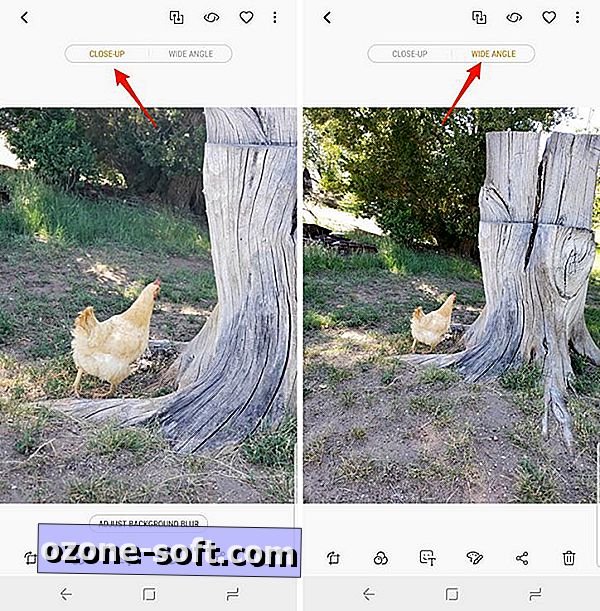
Un autre aspect du mode de mise au point en direct est qu'il capture une photo en gros plan et une prise de vue au grand angle en même temps. Cependant, lorsque vous visualisez la photo, vous ne réalisez peut-être pas que deux photos différentes sont disponibles.
Affichez la photo dans l'application Galerie, puis appuyez sur le bouton Grand angle en haut de l'écran. Vous pouvez ensuite enregistrer la version plus large en tapotant sur l'icône à trois points, puis en tant que nouveau fichier .
Déplacer le déclencheur
Un autre conseil utile est que vous pouvez faire glisser le bouton de l'obturateur et le placer n'importe où sur l'écran lorsque vous vous trouvez dans l'application Appareil photo. Cela facilite la capture d'une photo si vous devez tenir le téléphone sous un angle étrange.
Ajouter et changer les modes de caméra
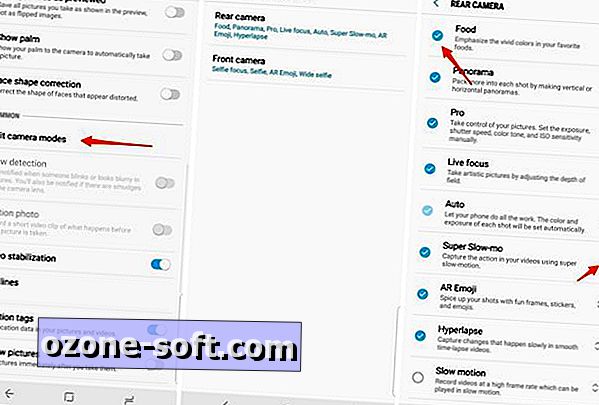
En haut de l'application Appareil photo, vous trouverez les différents modes de prise de vue activés par défaut sur la note 9. Il existe quelques modes supplémentaires que vous pouvez ajouter aux paramètres.
Ouvrez la section Paramètres de l'appareil photo, puis sélectionnez Modifier les modes de l'appareil photo . Ensuite, choisissez la caméra avant ou arrière. Activez tous les modes inactifs, tels que la nourriture ou le ralenti pour la caméra arrière. Vous pouvez également faire glisser les modes vers le haut ou le bas pour les réorganiser.
La prochaine fois que vous utiliserez l'appareil photo, toutes les modifications apportées, telles que l'ajout du mode Alimentation, seront disponibles.
Capturer des GIF
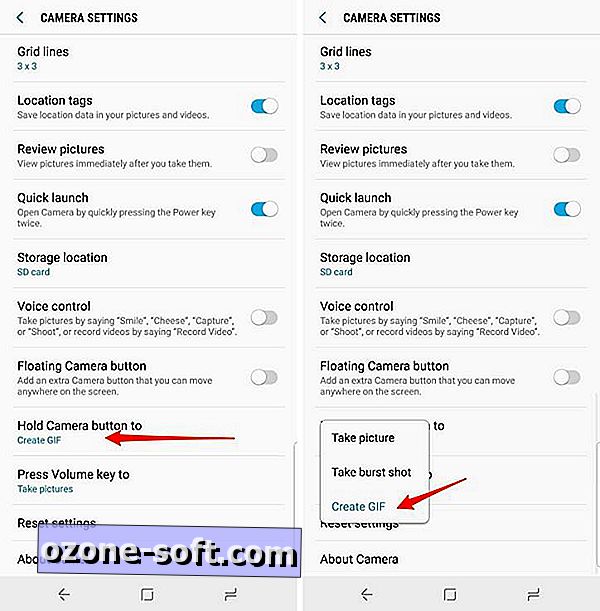
Lorsque vous maintenez le bouton de l'obturateur enfoncé, la note 9 prend plusieurs photos et vous permet de choisir le meilleur des prises de vues en rafale dans l'application Galerie.
Mais vous pouvez également utiliser cette même méthode pour capturer une image animée ou un fichier GIF. Accédez aux paramètres de l'appareil photo et sélectionnez le bouton Tenir l'appareil photo pour > Créer un GIF .
Ensuite, chaque fois que vous maintenez le déclencheur enfoncé, le résultat final sera enregistré au format GIF.
Changer rapidement entre les caméras
Voici un conseil rapide et facile. Si vous souhaitez passer de la caméra avant à la caméra arrière, glissez vers le haut ou le bas dans le viseur. Cela basculera instantanément entre les caméras sans que vous ayez à chercher un bouton.
Bixby Vision
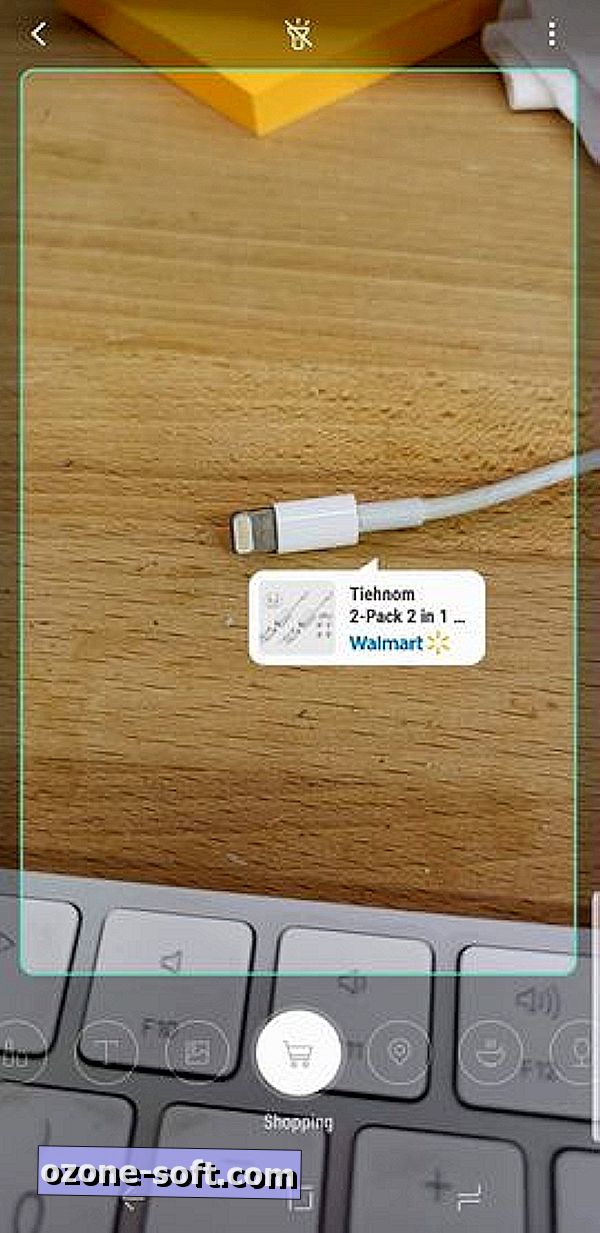
Le logo Bixby est situé dans le coin inférieur gauche du viseur de l'appareil photo. Appuyez dessus pour ouvrir Bixby Vision.
Bixby Vision est capable de lire et de traduire du texte, d'identifier des objets et de suggérer un lieu pour l'acheter, entre autres choses. Dans la capture d'écran ci-dessus, Bixby Vision a identifié le câble Lightning et proposé des câbles et des adaptateurs chez Wal-Mart. Plutôt cool.
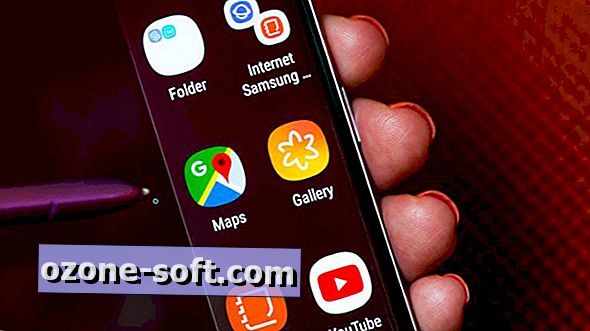
Galaxy Note 9 review: Le bon et le mauvais du nouveau téléphone phare de Samsung.
Nouvelles fonctionnalités du S Pen: Sept conseils et astuces pour le nouveau stylet connecté de Samsung.

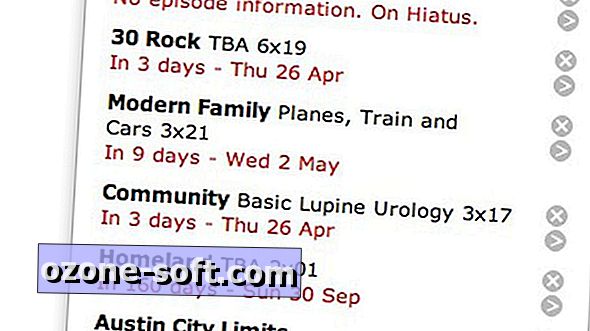











Laissez Vos Commentaires